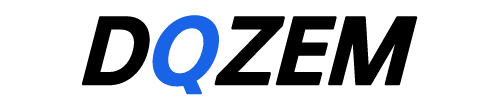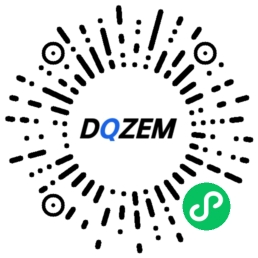DiscuzQ 二开教程(6)——Linux系统下部署开源版Discuz! Q (v3.0.211111)
服务器:腾讯云轻量应用服务器
操作系统:CentOS 7.6(Linux)
应用容器:宝塔(LAMP,PHP版本选7.3)
PHP开启扩展:fileinfo,exif
代码和数据库文件:https://gitee.com/milanjasper/discuz-q-v3.git
步骤一:购买腾讯云轻量应用服务器,并选择操作系统CentOS 7.6(不述)
步骤二:安装宝塔linux面板,https://www.bt.cn/new/download.html(直接查看宝塔的官方安装教程,即可,不述)

步骤三:腾讯云轻量应用服务器防火墙放开宝塔的端口,不然宝塔的面板可能打不开,注册并绑定宝塔账号
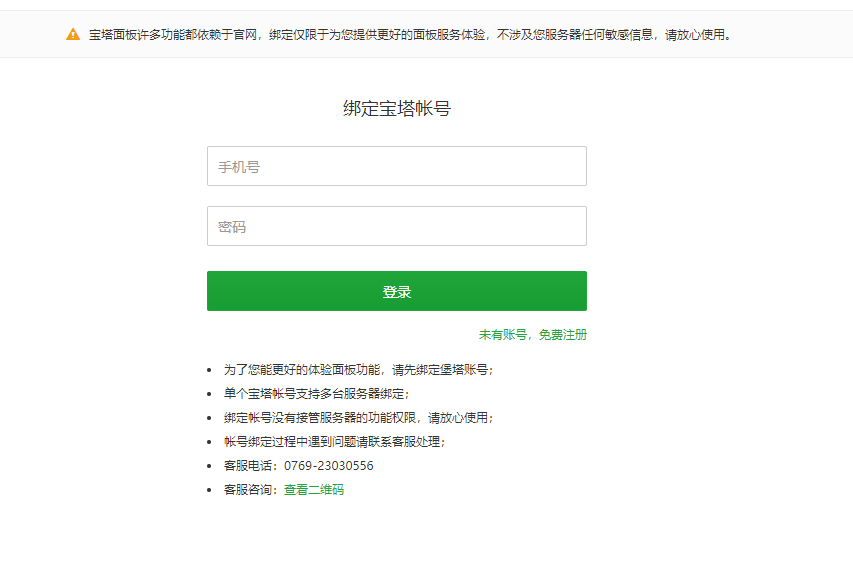
步骤四:安装LAMP,PHP版本选择7.3,泡杯咖啡或者茶等待安装成功
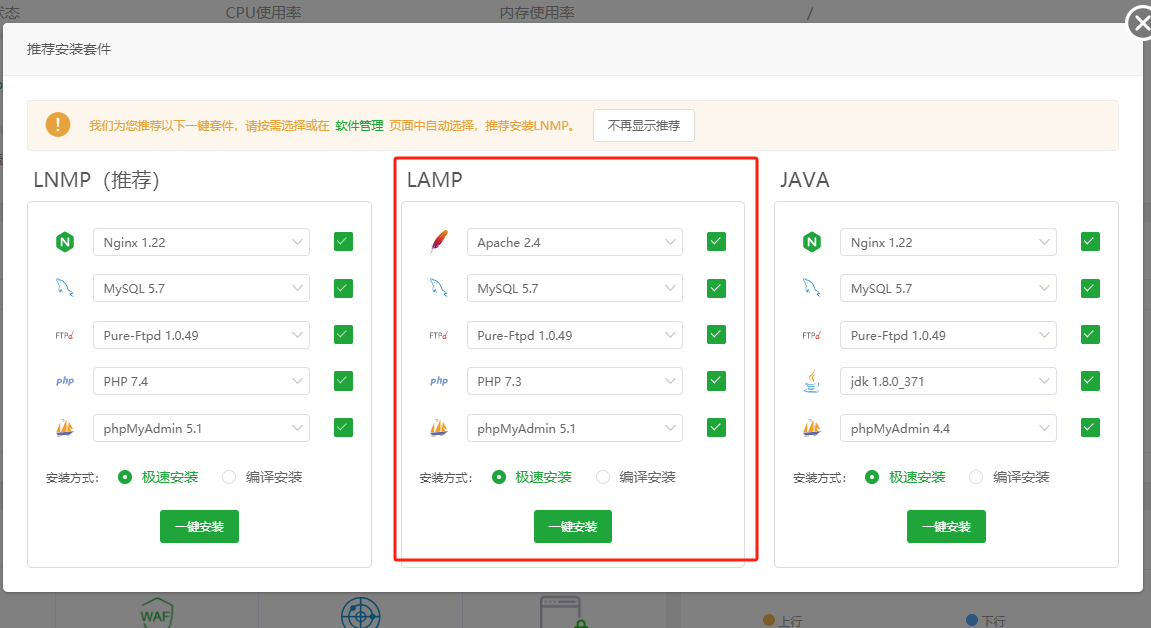
步骤五:PHP开启扩展fileinfo和exif。两个都要开。
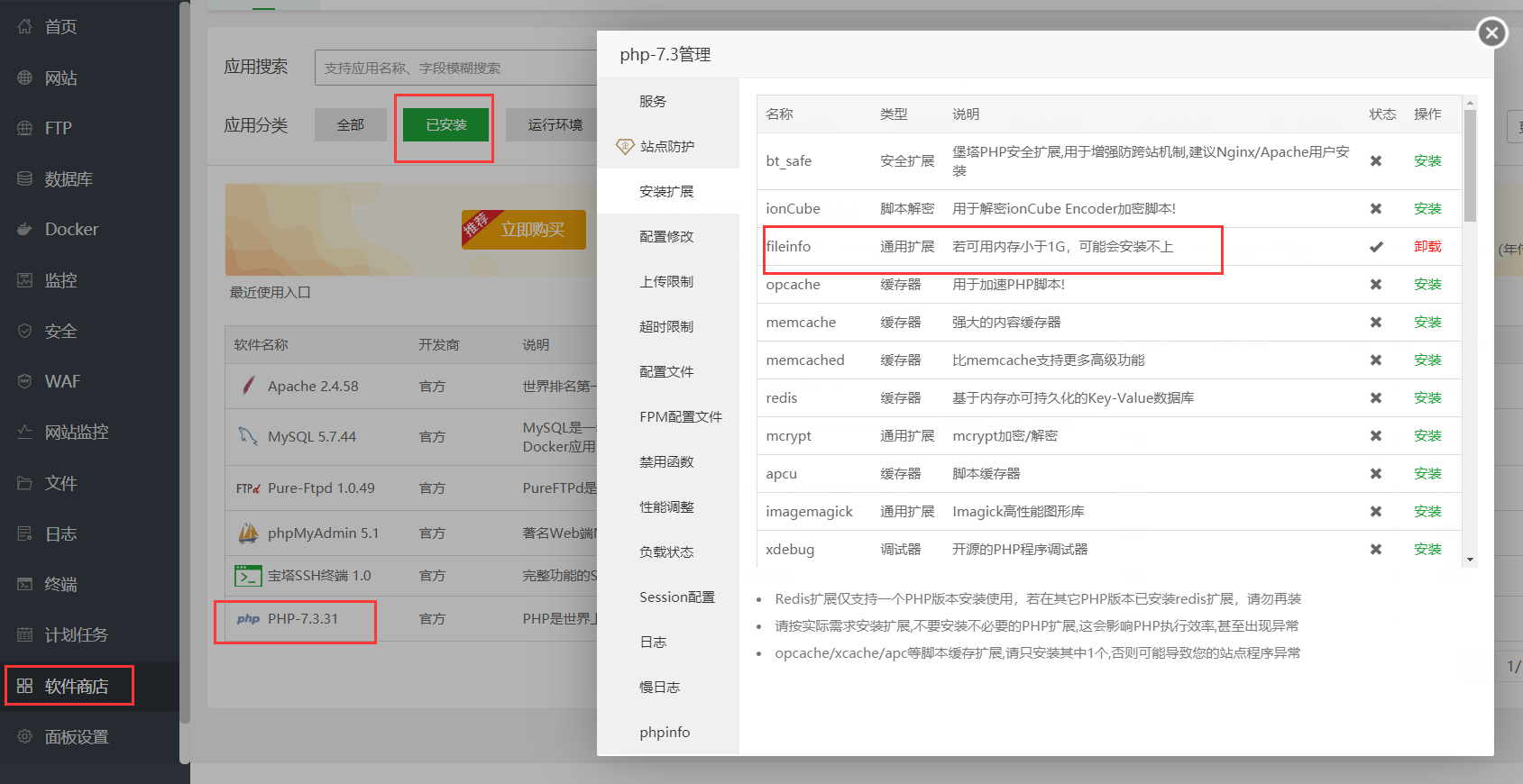
接下来开始安装discuzQ。
步骤六:添加一个PHP的站点。输入域名和根目录,点击提交就可以。注意:如果域名还没有备案,要对域名进行备案 。
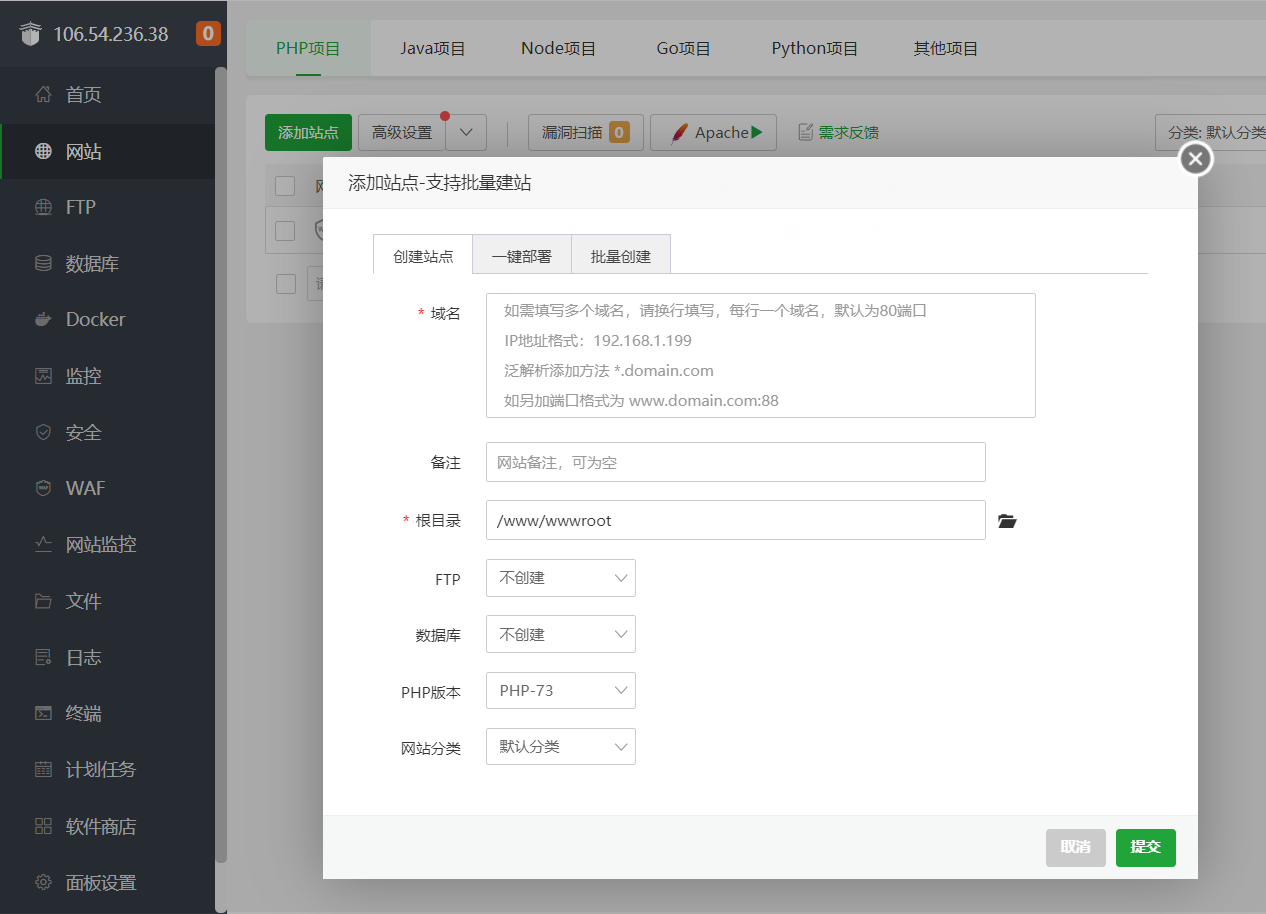
步骤七:创建数据库。输入数据库名称,和用户名,创建数据库。
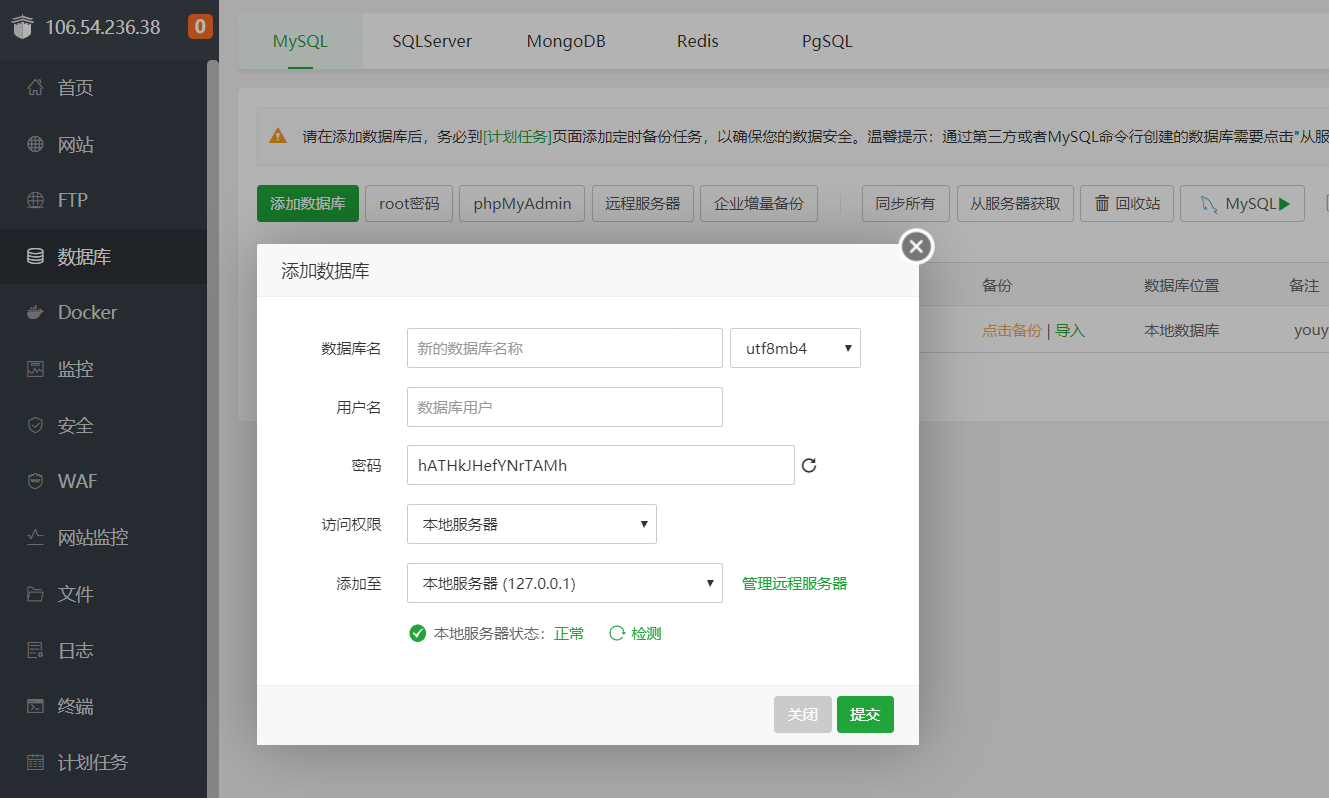
步骤八:通过git命令获取代码。进入站点的根目录,删除里面的原始文件,会有一个删除不掉,不要紧。删除完成之后,点击终端并输入命令:
git clone https://gitee.com/milanjasper/discuz-q-v3.git
顺便执行两个权限的命令:
chown -R www:www discuz-q-v3/
chmod -R 777 discuz-q-v3/
完成之后如下图:
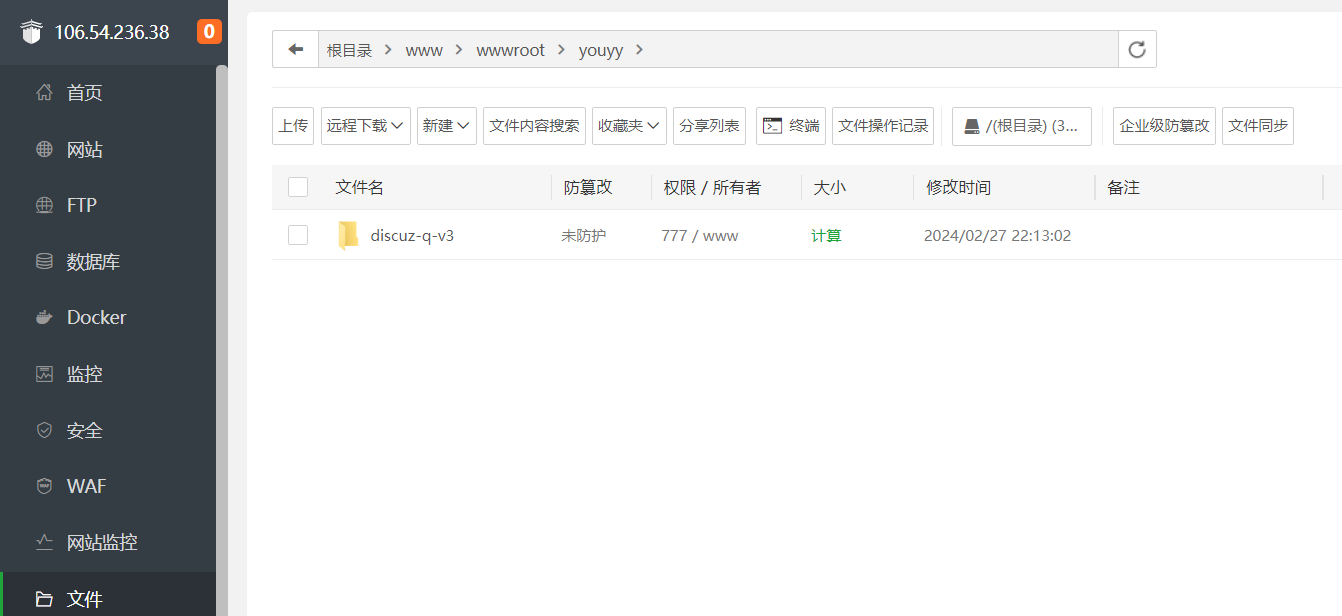
步骤九:导入数据库文件。数据库sql文件的位置:/www/wwwroot/youyy/discuz-q-v3/dzq-dev/discuzq_db.sql,点击最右边更多,选择导入数据库,耐心等待导入完成。不要重复导入。
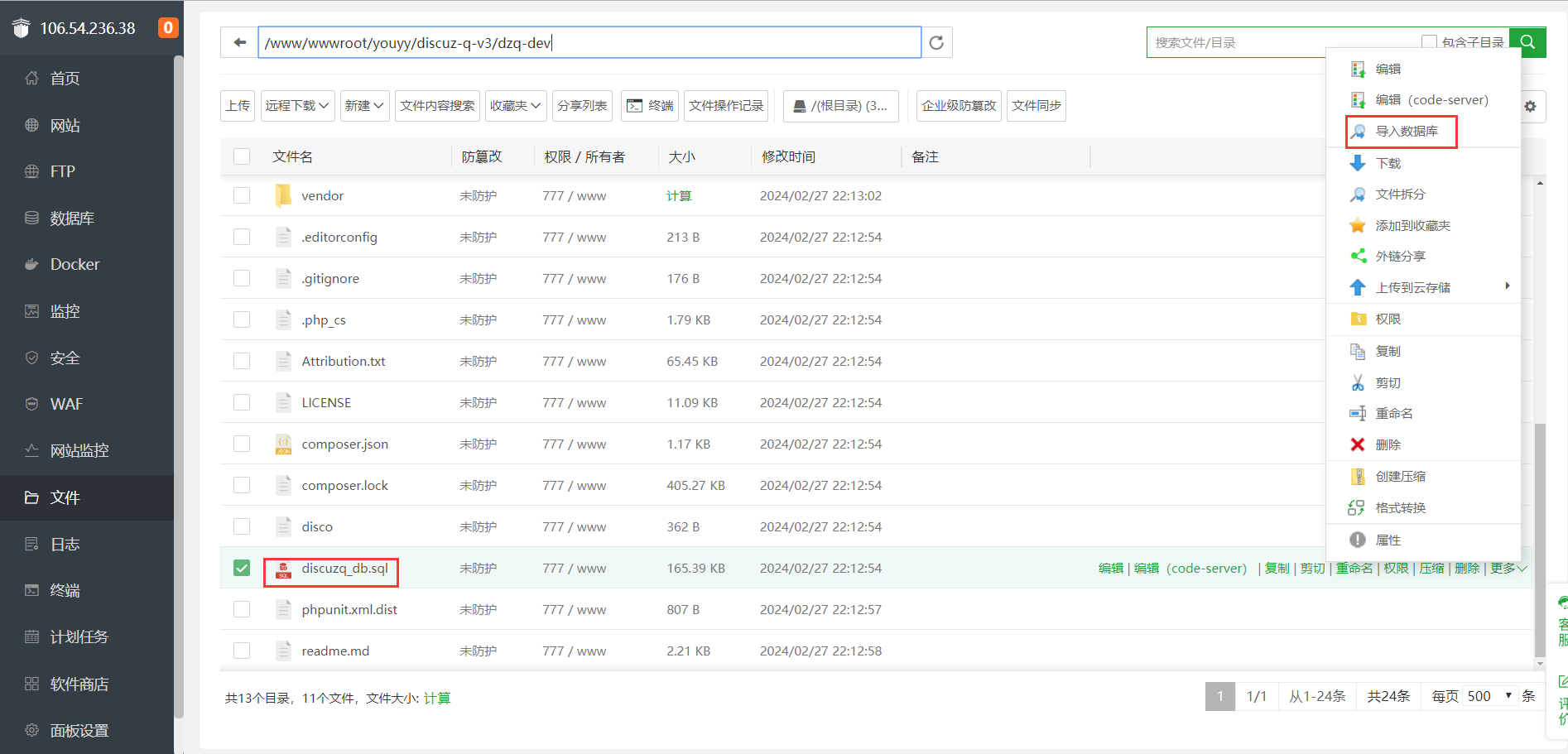
步骤十:配置config文件。config文件位置:/www/wwwroot/youyy/discuz-q-v3/dzq-dev/config/config.php,双击打开。输入你的数据库名称,用户名称,密码,然后保存即可。
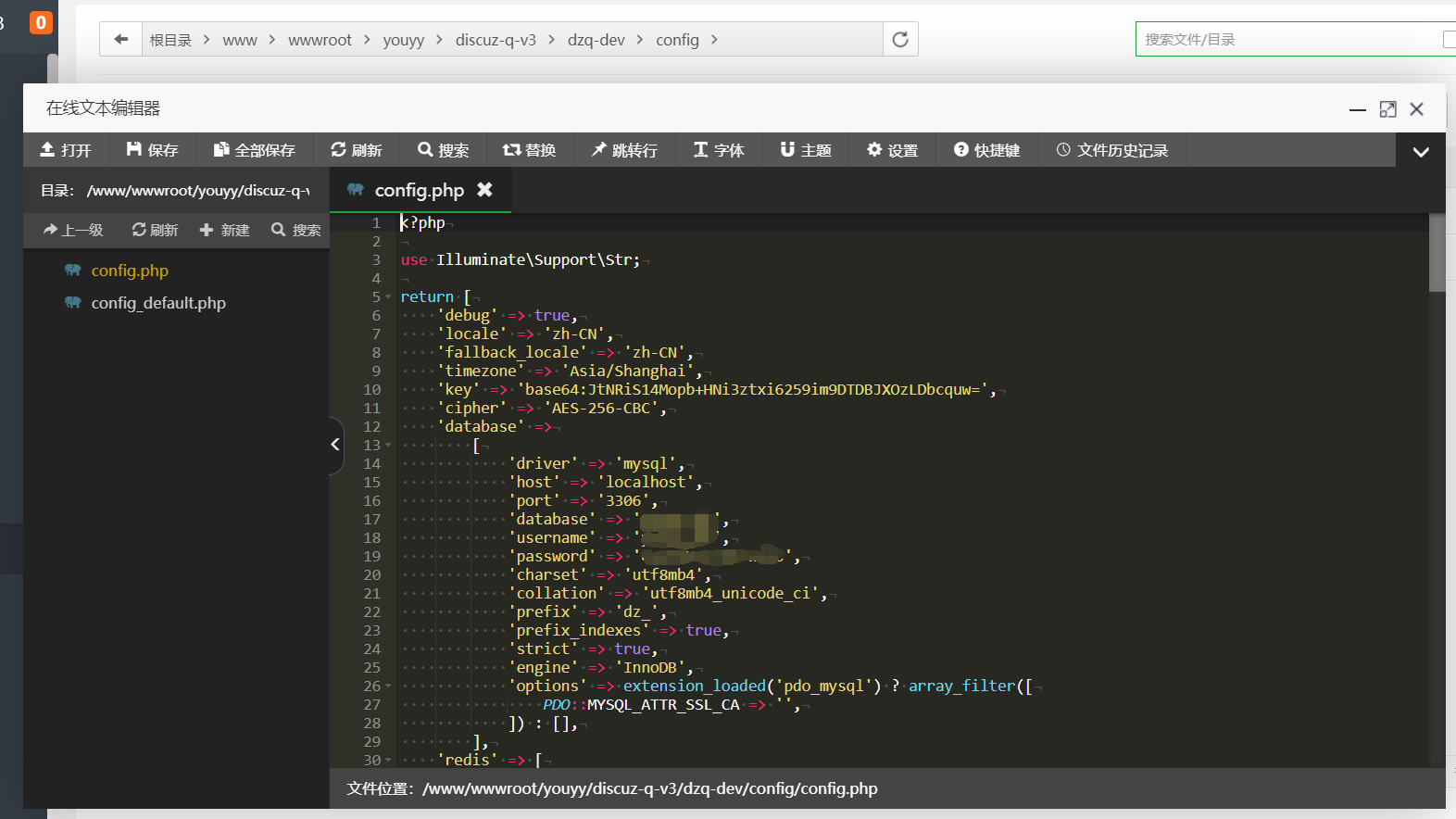
步骤十一:在浏览器输入你的域名,直接打开,如下图:
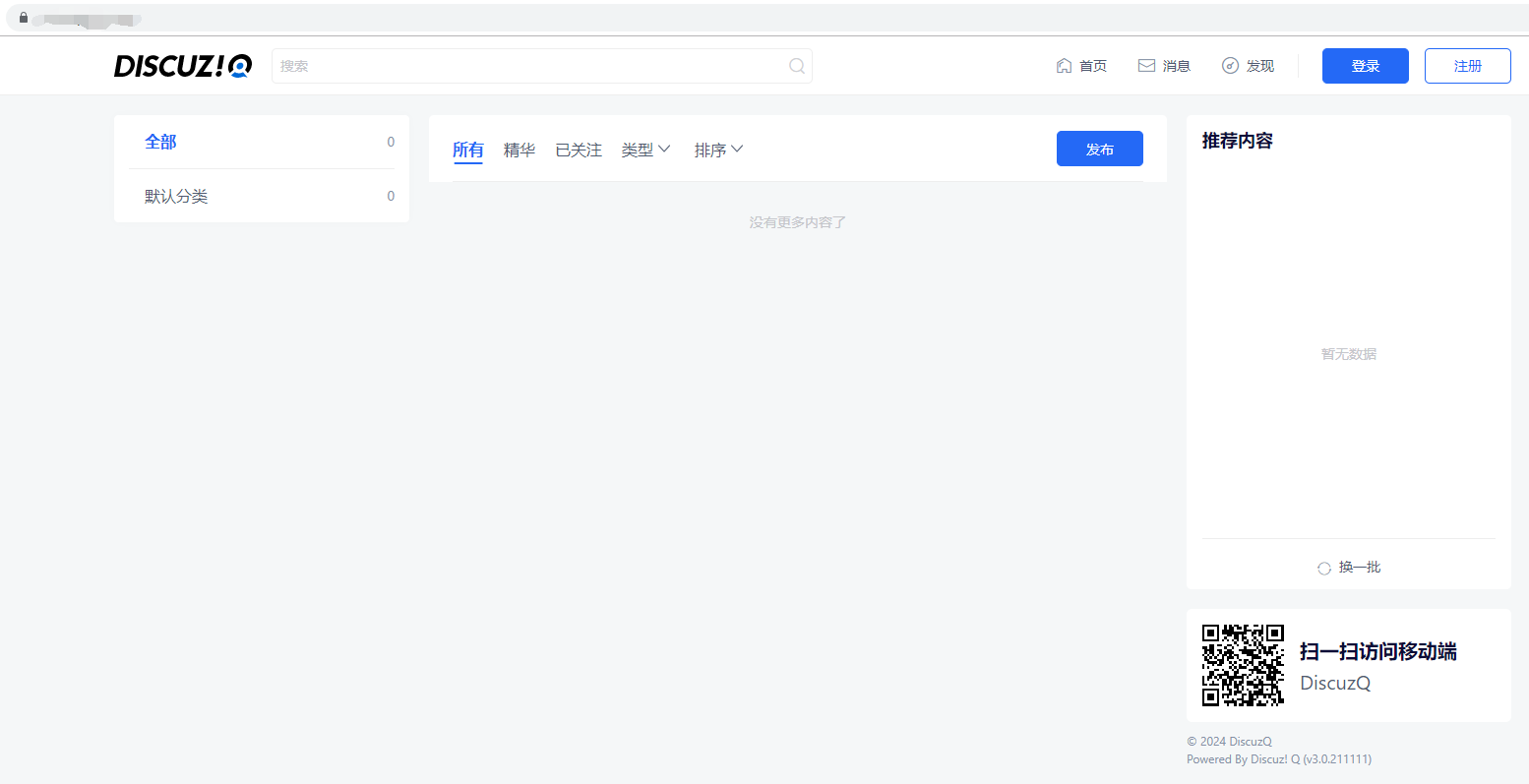
步骤十二:打开后台,在浏览器输入你的域名/admin,直接打开,原始账号:admin,密码:123456,点击登录如下图:
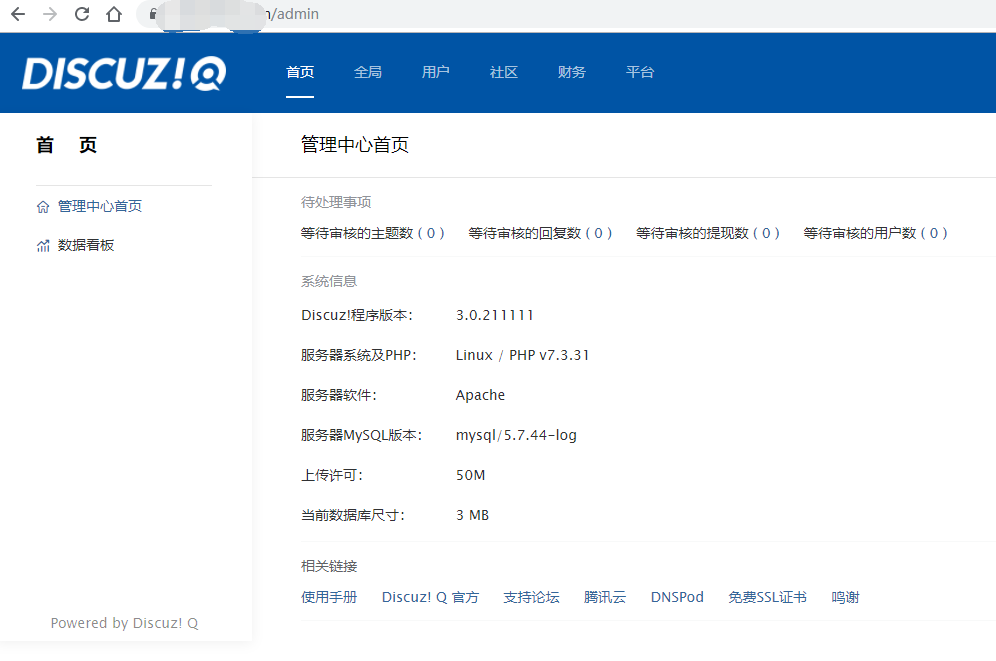
步骤十三:如果不使用腾讯云oss,而使用本地存储来存储图片等文件,需要执行如下命令,把目录换成你的目录,不然可能会出现图片无法显示的情况:
ln -s /www/wwwroot/youyy/discuz-q-v3/dzq-dev/storage/app/public /www/wwwroot/youyy/discuz-q-v3/dzq-dev/public/storage
同理:如果是使用的windows系统,则需要执行如下操作:
在根目录dzq-dev/public下面执行这个命令:
mklink /J storage D:\phpstudy_pro\WWW\discuz-q-v3\dzq-dev\storage\app\public\
(完)